Tastaturbelegung “Russisch” für deutsche Nutzer
für Ubuntu/Linux Mint
Lieber geplagter Russisch-Schreiber,
es ist schon ein Kreuz mit der Tastaturbelegung unter Russisch, wenn man nur eine deutsche Tastatur zur Verfügung hat und eine russische Tastatur braucht, denn bisher stellte Ubuntu/LinuxMint mit der Tastaturbelegung “Russisch (Deutschland, phonetisch)” nicht dieselbe Belegung bereit, an die die Nutzer von Russisch aktuell gewöhnt sind.
Die auf dieser Seite kostenlos angebotenen Tastaturbelegungen sollen es dem Nutzer erleichtern, auf einer deutschen Tastatur russisch / kyrillisch zu tippen und die meisten Tasten unter denjenigen Buchstaben vorzufinden, an die er aus dem Deutschen gewöhnt ist. Bereitgestellt werden die auf den Bildern gezeigten beiden zusätzlichen Tastaturbelegungen.
Übrigens − da Sie sich offenbar für Russisch interessieren: Mit dem Russischen Universalwörterbuch liegt ein außerordentlich umfassendes Wörterbuch Russisch − Deutsch vor!
Mit den hier bereitgestellten Tastaturbelegungen können Sie auch Bulgarisch, Weißrussisch, Ukrainisch und mit den Einschränkungen der Buchstaben jJ und sS — die Sie über die deutsche Tastatur eingeben können — Mazedonisch schreiben.
empfohlene Belegung:
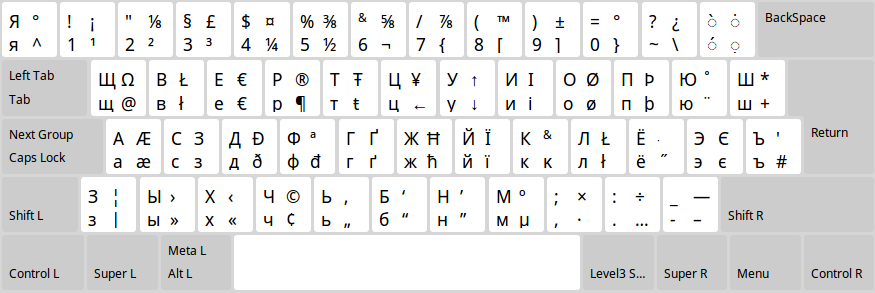
Tastaturbelegung “Transliteration”:
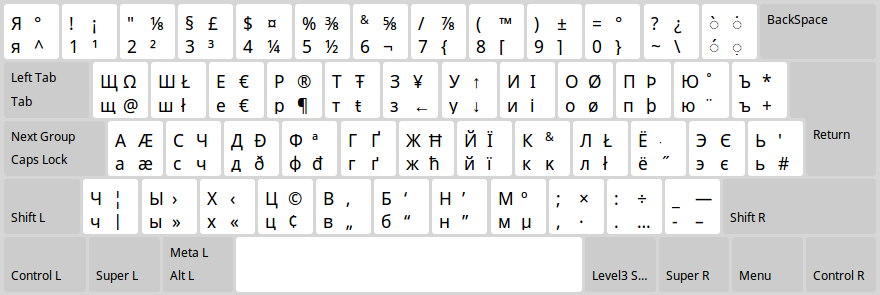
Aktivierung ab Ubuntu 18.04/Linux Mint 19:
Um die obigen Tastaturbelegungen nutzen zu können, müssen die zusätzlichen Layouts vorher aktiviert bzw. sichtbar gemacht werden, damit sie in der Tastaturbelegungsliste erscheinen. Die Aktivierung hängt von der Desktopumgebung ihres Ubuntu/Linux Mint ab. Nach der Aktivierung lassen sich die Tastaturbelegungen
- Russisch (Deutschland, empfohlen)
- Russisch (Deutschland, Transliteration)
Hinweis: Der Vorteil der unten beschriebenen Aktivierungen gegenüber der Installation mit den unten angebotenen Installationsdateien ist, dass für die Aktivierung keine Administratorrechte nötig sind.
![]() Cinnamon:
Cinnamon:
In den Tastatureinstellungen Menü -> Einstellungen -> Tastatur -> Tastaturbelegungen das Kontrollkästchen Weniger häufige Tastaturbelegungen zur Auswahlliste hinzufügen aktivieren.
![]() MATE:
MATE:
In einem Terminal den folgenden Befehl ausführen (und danach evtl. die Sitzung neu starten):
gsettings set org.mate.peripherals-keyboard-xkb.general load-extra-items true
![]() GNOME (Ubuntu) /
GNOME (Ubuntu) / Budgie:
In einem Terminal den folgenden Befehl ausführen (und danach evtl. die Sitzung neu starten):
gsettings set org.gnome.desktop.input-sources show-all-sources true
![]() KDE Plasma (Kubuntu):
KDE Plasma (Kubuntu):
Die Tastaturbelegungen sind in KDE standardmäßig aktiviert und müssen lediglich über die Tastatureinstellungen hinzugefügt werden.
![]() Xfce (Xubuntu) /
Xfce (Xubuntu) / ![]() LXDE (Lubuntu):
LXDE (Lubuntu):
Unter Xfce und LXDE erfolgt die Installation mit den unten angebotenen Installationsdateien.
![]() Sonstige Linux-Distributionen und Desktopumgebungen:
Sonstige Linux-Distributionen und Desktopumgebungen:
Die Tastaturbelegungen in Ubuntu werden von XKeyboardConfig (bzw. xkb-data / XKB) bereitgestellt. Die obigen Tastaturbelegungen sind in XKB ab Version 2.21 (Mai 2017) als Extra-Layouts enthalten.
Sollte Ihre Linux-Distribution (z.B. Debian, Arch, etc.) ebenfalls XKB verwenden, dann ist es evtl. möglich die zusätzlichen Tastaturbelegungen mit einem der nachfolgenden Befehle zu aktivieren:
gsettings set org.gnome.desktop.input-sources show-all-sources true
gsettings set org.gnome.libgnomekbd.desktop load-extra-items true
gsettings set org.mate.peripherals-keyboard-xkb.general load-extra-items true
Sollte dies nicht funktionieren, dann können Sie die unten angebotenen Installationsdateien auf eigenes Risiko ausprobieren.
![]() Installationsdateien für Ubuntu/Linux Mint::
Installationsdateien für Ubuntu/Linux Mint::
Sie können hier die entsprechenden Installationsdateien herunterladen:
RuKbdUbuntu.zip
(dankenswerterweise bereitgestellt von Niko Krause)
Enthalten sind Installation, Deinstallation und eine kleine ReadMe-Datei, die die notwendigen Schritte beschreibt.
Viel Erfolg wünschen
N. Krause, B. Bendixen und H. Rothe
erklärt − geübt − beherrscht
Lernsoftware und Nachschlagewerk
für die russische Sprache

